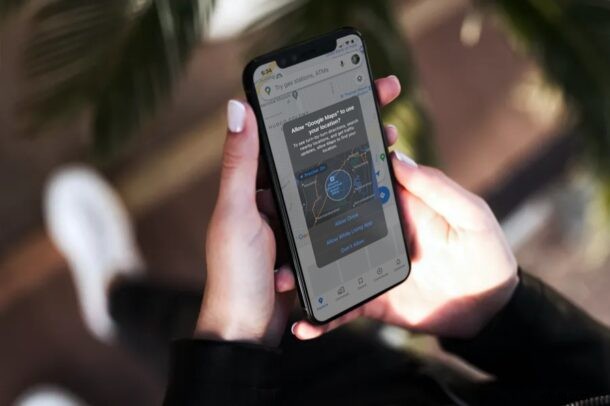
Le versioni moderne del software di sistema di iPhone e iPad offrono all'utente un maggiore controllo sui dati di posizione condivisi con le app. Questa funzione incentrata sulla privacy consente all'utente di scegliere dati di posizione precisi o approssimativi sul proprio iPhone e iPad, a seconda di ciò che l'utente è più a suo agio o ritiene più appropriato per quella particolare app.
Prima del rilascio di iOS e iPadOS 14, gli utenti avevano la possibilità di condividere la propria posizione sempre o durante l'utilizzo dell'app specifica. Per fare un ulteriore passo avanti, Apple ora offre agli utenti la possibilità aggiuntiva di condividere dati sulla posizione precisi o approssimativi, a seconda dell'app che stanno utilizzando. Ovviamente, le app di navigazione, le app per la consegna di cibo e altre app che richiedono indicazioni stradali avranno bisogno della tua posizione precisa per funzionare correttamente, ma ci sono molte altre app che richiedono ancora la tua posizione, ma non hanno necessariamente bisogno di dati precisi su dove ti trovi esattamente . Di conseguenza, se scegli di condividere i dati sulla posizione approssimativa con tali app, può aiutare a salvaguardare ulteriormente la tua privacy.
Come utilizzare la posizione precisa e approssimativa su iPhone e iPad
Puoi modificare le impostazioni di posizione in base all'app sul tuo dispositivo iOS. Prima di iniziare, assicurati che sul tuo dispositivo sia in esecuzione iOS 14/iPadOS 14 o versioni successive, poiché questa impostazione non è disponibile nelle versioni precedenti.
- Vai a "Impostazioni" dalla schermata iniziale del tuo iPhone o iPad.

- Nel menu delle impostazioni, scorri verso il basso e scegli "Privacy" per iniziare.
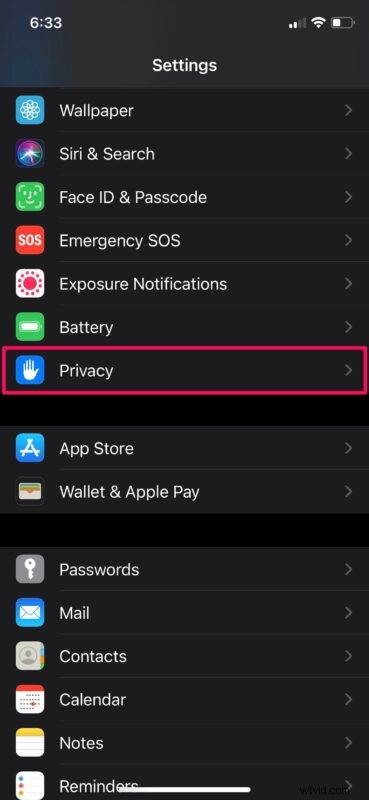
- Quindi, tocca "Servizi di localizzazione" che si trova proprio in alto.
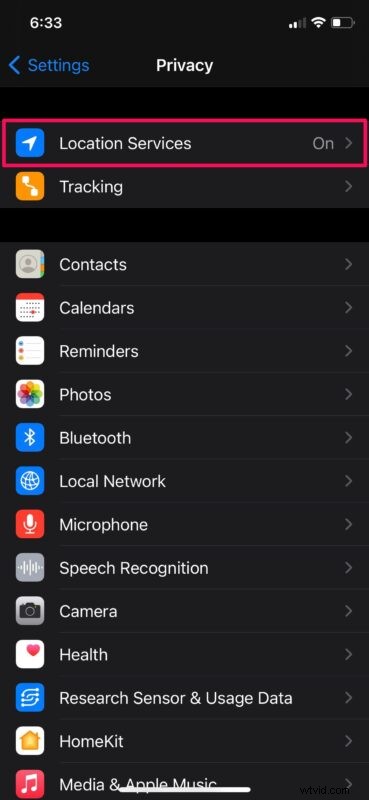
- Qui potrai regolare le impostazioni di posizione in base all'app. Trova l'app di cui desideri modificare le impostazioni di posizione e toccala.
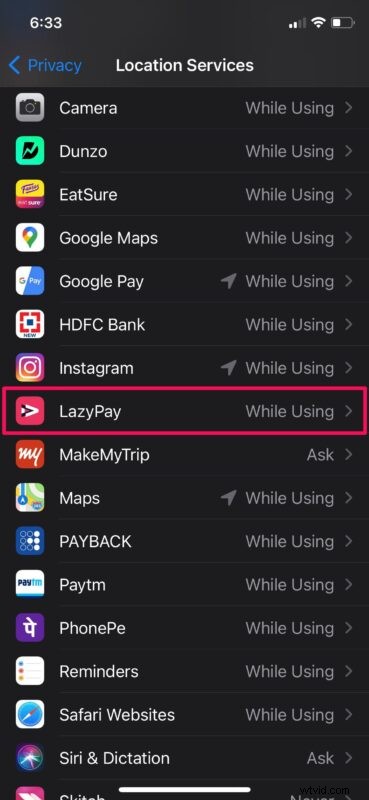
- Ora, come per l'ultimo passaggio, usa semplicemente l'interruttore per abilitare o disabilitare la posizione precisa. Quando questa è disattivata, l'app sarà in grado di determinare solo la tua posizione approssimativa.
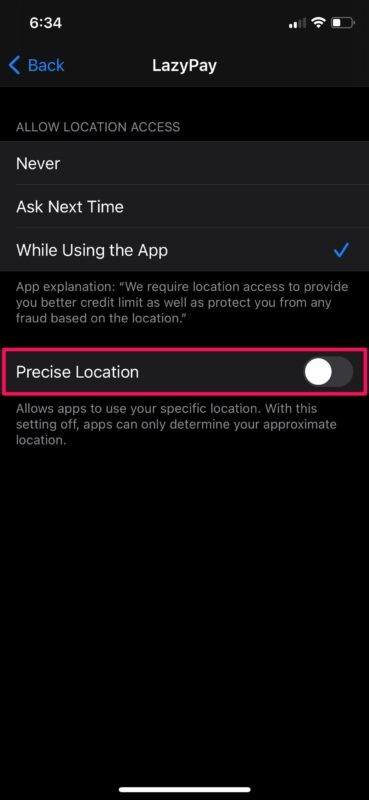
- In alternativa, puoi attivare o disattivare Precise all'interno dell'app stessa quando richiede le autorizzazioni di posizione tramite un popup.
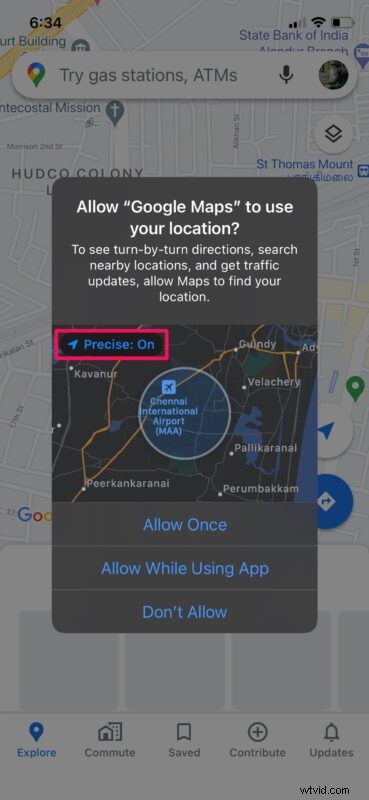
È così semplice, ora hai imparato a condividere i dati sulla tua posizione utilizzando la funzione di posizione precisa sul tuo iPhone e iPad.
Vale la pena notare che la posizione precisa è attiva per le app che hanno accesso alla tua posizione per impostazione predefinita, a meno che tu non l'abbia disabilitata manualmente nel menu a comparsa. Quindi, se vuoi aumentare la tua privacy, assicurati di scorrere l'elenco delle app installate per filtrare quelle che non necessitano dei tuoi dati di posizione accurati.
Quando viene scelta la posizione approssimativa, la tua posizione generale verrà condivisa con l'app sotto forma di grandi regioni circolari con un diametro di poche miglia. La tua vera posizione potrebbe essere ovunque all'interno di questa area stimata o anche appena al di fuori di essa in alcuni casi. Ciò rende quasi impossibile per l'app rintracciare la tua posizione esatta, poiché i dati della regione possono essere ricalcolati solo per circa quattro volte all'ora. Ovviamente ci sono altri modi in cui le app possono provare a capire la tua posizione, incluso il tentativo di accedere ai dati tramite Bluetooth, router Wi-Fi e l'indirizzo IP degli utenti, ma nel complesso questa funzionalità è sicuramente un passo nella giusta direzione per migliorare privacy dell'utente.
Questa è solo una delle numerose nuove funzionalità per la privacy che le moderne versioni di iOS e iPadOS portano in tavola. Alcuni degli altri importanti includono la possibilità di bloccare il monitoraggio delle app, utilizzare indirizzi privati per le reti Wi-Fi e controllare il rapporto sulla privacy per i siti Web in Safari.
Ci auguriamo che tu sia stato in grado di limitare ulteriormente le autorizzazioni di posizione per le app disabilitando la condivisione della posizione precisa. Quali sono le tue opinioni generali su questa pratica funzione di privacy? Condividi le tue opinioni ed esperienze rilevanti nei commenti.
